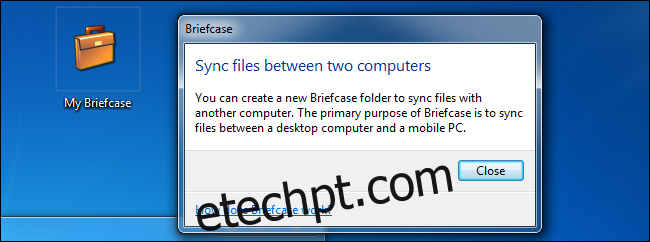O porta-arquivos do Windows foi introduzido no Windows 95 e foi o Dropbox de sua época. Ainda faz parte do Windows 7, mas foi descontinuado no Windows 8 e não faz mais parte do Windows 10.
últimas postagens
A pasta era sobre a sincronização de arquivos
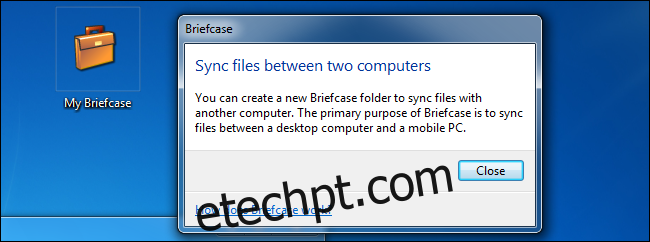
Se você tem idade suficiente, provavelmente já viu um ícone “Meu porta-arquivos” na área de trabalho de um PC em algum momento, mesmo que nunca tenha usado o porta-arquivos do Windows.
O porta-arquivos do Windows foi projetado para tornar a sincronização de arquivos mais fácil antes das conexões sólidas com a Internet. Por exemplo, você pode usá-lo para levar arquivos essenciais de sua casa para o trabalho em um disquete. Ou você pode sincronizar os arquivos da rede local do seu local de trabalho com o seu laptop antes de se desconectar.
Não se tratava apenas de copiar arquivos para frente e para trás, o que você pode fazer apenas copiando e colando. A pasta tinha tudo a ver com manter esses arquivos sincronizados. Se você editou a cópia dos arquivos na pasta, poderá sincronizá-los de volta ao local original. Ou, se você tinha cópias de alguns arquivos na pasta e os arquivos foram atualizados no local original, você pode sincronizar a pasta, atualizando as cópias da pasta para corresponder aos originais.
Como a pasta funcionava
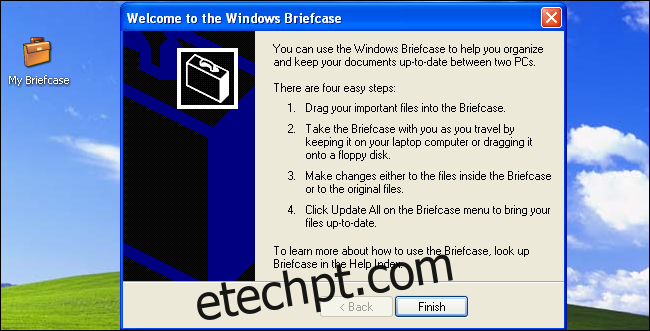
Veja como você teria usado a pasta:
Primeiro, você armazenaria a pasta em um dispositivo que viaja com você. Por exemplo, se você tivesse um laptop, poderia manter a pasta em qualquer lugar do seu laptop. Se você tivesse um PC de mesa, poderia colocar a pasta em um disquete e levá-lo para casa.
Você pode mover o objeto Meu porta-arquivos da área de trabalho para o disquete ou clicar com o botão direito em qualquer pasta e selecionar Novo> Porta-arquivos para criar um novo.
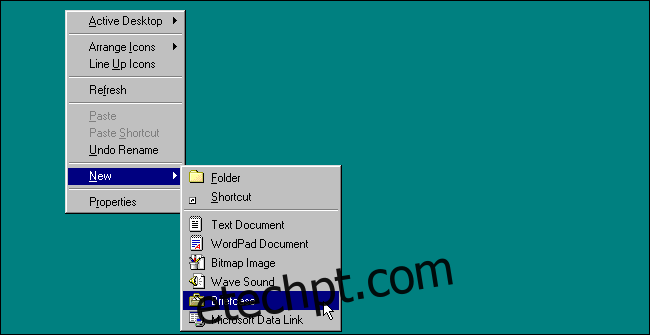
Você arrastaria todos os arquivos importantes que desejasse levar para o porta-arquivos. Por exemplo, se você tiver documentos importantes armazenados no servidor de arquivos da rede de seu local de trabalho, poderá arrastá-los para a pasta de seu laptop. Ou, se você tiver alguns arquivos que está usando no PC de mesa do seu local de trabalho, pode arrastá-los para a pasta em seu disquete.
Você também pode arrastar pastas inteiras para a pasta e o Windows sincroniza essas pastas.
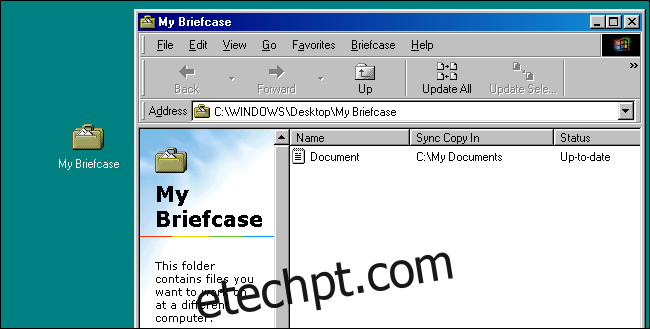
Agora, você pode desconectar seu laptop da rede ou remover o disquete e levá-lo a outro PC. A pasta no laptop ou disquete continha cópias de todos os arquivos que você colocou na pasta. Você pode visualizá-los offline e até mesmo fazer alterações. Você acabou de abrir a pasta e depois abriu os arquivos dentro dela.
O Windows tratava as pastas como praticamente qualquer outra pasta. Você pode abrir um arquivo diretamente da pasta e salvá-lo diretamente na pasta.
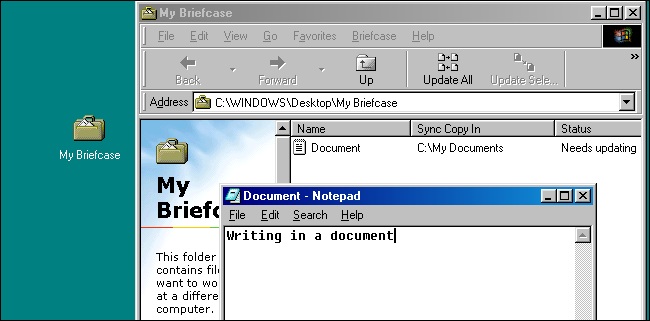
Mais tarde, você voltaria ao trabalho e conectaria seu laptop à rede local do local de trabalho ou inseriria o disquete no computador de mesa. Para sincronizar as alterações, você deve abrir a pasta e clicar no botão “Atualizar tudo” na barra de ferramentas. Quaisquer mudanças seriam sincronizadas. Por exemplo, se você editou os arquivos na pasta, suas alterações seriam sincronizadas de volta aos locais originais do arquivo. Se os arquivos na rede do seu local de trabalho tivessem mudado, as cópias em sua pasta seriam atualizadas.
Você também pode usar o botão “Atualizar selecionados” para atualizar apenas alguns arquivos. E, de qualquer maneira, você será solicitado a escolher quais arquivos deseja atualizar, para que não haja erros.
Ao contrário do Dropbox, você não pode sincronizar arquivos em vários PCs diferentes com a pasta. O conteúdo de uma pasta só poderia ser sincronizado com um local – é isso. Então, enquanto você estava fora do seu local de trabalho, a ideia era trabalhar apenas com os arquivos armazenados na pasta e não arrastá-los para fora da pasta ou tentar sincronizá-los em outro lugar.
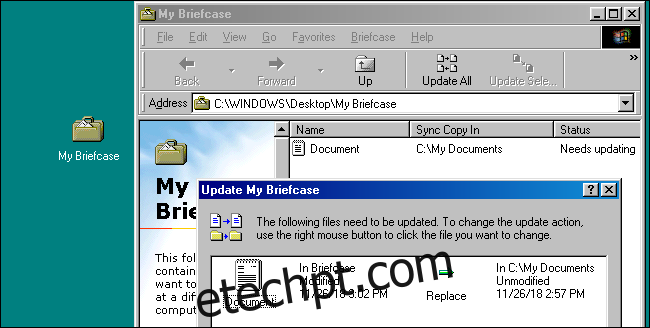
O que aconteceu com a pasta?
O porta-arquivos do Windows era ótimo quando foi introduzido no Windows 95, mas tornou-se cada vez menos importante com o passar do tempo. Apesar disso, o porta-arquivos ainda fazia parte do Windows XP, Windows Vista e Windows 7. Ele foi considerado “obsoleto” no Windows 8. O porta-arquivos do Windows foi desabilitado na versão original do Windows 10 e só poderia ser habilitado com um oculto configuração do registro. Ele foi removido completamente com o lançamento da Atualização dos Criadores.
No final das contas, a pasta tornou-se muito menos importante graças à Internet. Com acesso à conectividade de alta velocidade com a Internet praticamente em todos os lugares, geralmente não há necessidade de manter cópias offline de arquivos e sincronizá-los. Mesmo se você precisar de compartilhamentos de arquivos de rede, pode se conectar à rede do seu local de trabalho de qualquer lugar por meio de uma VPN.
A pasta também foi completamente substituída por serviços como Dropbox, Microsoft OneDrive e Google Drive. Como o porta-arquivos do Windows, esses serviços sincronizam cópias de seus arquivos entre os computadores. Portanto, mesmo se estiver offline, você pode ter acesso offline aos seus arquivos, e eles serão sincronizados quando você ficar online novamente.
Ao contrário de uma pasta, esses serviços permitem sincronizar arquivos em vários computadores diferentes. Toda a sincronização também acontece automaticamente. Não há necessidade de clicar no botão “Atualizar tudo” para aplicar as alterações manualmente. O porta-arquivos do Windows agora é antiquado.